
Πίνακας περιεχομένων:
- Συγγραφέας John Day [email protected].
- Public 2024-01-30 08:38.
- Τελευταία τροποποίηση 2025-01-23 14:39.

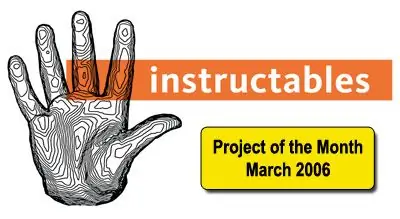
Πάντα ήμουν έκπληκτος με την ασύρματη τεχνολογία ακόμη και πριν. Θυμάμαι τις μέρες του λυκείου μας. Οι φίλοι μου και εγώ ονειρευόμασταν πώς να διαδώσουμε πακέτα δεδομένων χρησιμοποιώντας το ραδιόφωνο VHF (145,00 Mhz) και έναν υπολογιστή Commodore 64. Δεν πραγματοποιήθηκε όμως, δεν είχαμε την ευκαιρία να το δοκιμάσουμε λόγω χρημάτων, τότε ένας υπολογιστής Commodore 64 κόστιζε χιλιάδες δολάρια. Οι κασέτες εξακολουθούσαν να χρησιμοποιούνται για δημιουργία αντιγράφων ασφαλείας αρχείων, χωρίς σκληρούς δίσκους και δισκέτες ακόμη. Λοιπόν….. τόσο πολύ με την Ιστορία.
Αυτό το έργο είναι να δημιουργήσετε έναν ασύρματο ISP οικιακής χρήσης στη γειτονιά σας, αυτό είναι να μοιραστείτε τη σύνδεσή σας στο διαδίκτυο χρησιμοποιώντας ασύρματη τεχνολογία. Παρόλο που έχουμε ερωτήσεις σχετικά με θέματα ασφάλειας, αλλά δεν θα αγγίξω αυτό το θέμα, ο λόγος μου για αυτό το ιστολόγιο είναι να δείξω πόσο ισχυρή είναι αυτή η τεχνολογία και πώς μπορεί να βοηθήσει στη σύνδεση του Διαδικτύου σε αγροτικές περιοχές. Θα χρησιμοποιήσω φθηνά υλικά που μπορείτε να βρείτε οπουδήποτε.
Βήμα 1: Υλικά και συναρμολόγηση



Υλικά που χρειάζονται: Πλαστικό Transhcan - χρησιμοποιείται ως περίβλημαAccess PointHomebrew POE Injector και AntennaPower Supply Regulatora. Τοποθέτηση του σημείου πρόσβασης και του ρυθμιστή τροφοδοσίας Χρησιμοποιώντας ένα κόντρα πλακέ, κόψτε το επιθυμητό μέγεθος έτσι ώστε να χωράει μέσα στον κάδο απορριμμάτων. Το ξύλο θα χρησιμοποιηθεί ως βάση για το ΑΡ και τον Ρυθμιστή Τροφοδοσίας. Θα χρησιμοποιήσω τον ρυθμιστή που έκανα στο προηγούμενο ιστολόγιό μου. (Https://www.instructables.com/ex/i/BD1BA19AFB3510289811001143E7E506/) Δείτε τις εικόνες #2 και #3, θα μοιάζει με αυτό αφού βάλετε το AP και ο Ρυθμιστής Λάβετε υπόψη ότι υπάρχει ένα μπουλόνι κοντά στο ρυθμιστή, αυτό θα χρησιμοποιηθεί για να στερεώσετε το ξύλο στον πλαστικό κάδο απορριμμάτων στη συνέχεια. Το αρθρωτό κουτί RJ-45 είναι μέρος του POE που έφτιαξα. Μπορείτε να δημιουργήσετε το δικό σας POE χρησιμοποιώντας αυτόν τον σύνδεσμο (https://www.nycwireless.net/poe/) ως αναφορά, αυτή είναι μια φθηνή εναλλακτική λύση που λειτουργεί καλά.
Βήμα 2: Τοποθετήστε τα όλα στον Κάδο απορριμμάτων



Χρησιμοποιώ μόνο ένα ορθογώνιο πλαστικό κάδο απορριμμάτων. Ζω σε μια τροπική χώρα, το μόνο πρόβλημα είναι να προστατεύσω το AP από το να βραχεί. Χωρίς χιόνι ή σκόνη για να ανησυχείτε εδώ … Τώρα, κάντε όλες τις απαραίτητες τρύπες για να βιδώσετε μαζί το κόντρα πλακέ και τον κάδο απορριμμάτων.
Σχεδίασα μια μεταλλική βάση για τον κάδο απορριμμάτων με μπουλόνια U για την εγκατάσταση του ιστού (εικόνα #2). Χρησιμοποιώντας το για να συγκρατήσετε το κόντρα πλακέ και το πλαστικό μαζί. Όπως μπορείτε να δείτε στην τρίτη εικόνα, το μπουλόνι κρατά το κόντρα πλακέ, στο πλαστικό και τη μεταλλική βάση … και τα τρία.
Βήμα 3: Εγκατάσταση της κεραίας και οριστικοποίηση του εξοπλισμού




Έφτιαξα μια κεραία Bi-Quad χρησιμοποιώντας το σχέδιο του Trevor Marshall (https://www.trevormarshall.com/biquad.htm), αλλά το τροποποίησα λίγο για να χρησιμοποιήσω τα διαθέσιμα υλικά μου. Θα δημοσιεύσω ξεχωριστό blog για αυτό. Η δεύτερη εικόνα είναι μια ματιά στο Bi-Quad μου μέσα στο πλαστικό περίβλημα. Μπορείτε να δείτε το Copper Cladded Board ή PCB που χρησιμοποιείται ως ανακλαστήρας και σύρμα χαλκού για το κύριο στοιχείο. Χρησιμοποιώ καλώδιο RG-58 (50 ωμ) από το Linksys AP στην εξωτερική κεραία, συμβατός σύνδεσμος για το συγκεκριμένο Linksys είναι RP -TNC. Αφού έβαλα τα πάντα μέσα στο Trashcan, έφτιαξα ένα πλαστικό κάλυμμα για να μην φωλιάζουν τα πουλιά μέσα. Αυτό θα προστατεύσει επίσης το AP και τον Ρυθμιστή από την ομίχλη κατά τη διάρκεια ισχυρών βροχών.
Βήμα 4: Τοποθέτηση όλων στο κατάρτι



Χρησιμοποιώντας το Metal Bracket που έφτιαξα, το "φορτωμένο" Trashcan μπορεί να στερεωθεί με ασφάλεια στον ιστό, να εγκατασταθεί και η κεραία. Στην τρίτη εικόνα μπορείτε να δείτε το Trashcan και την κεραία σε όλη του τη δόξα. Γλυκό ε;
Συνιστάται:
DIY BiPap Mask From Wisp: 3 βήματα (με εικόνες)
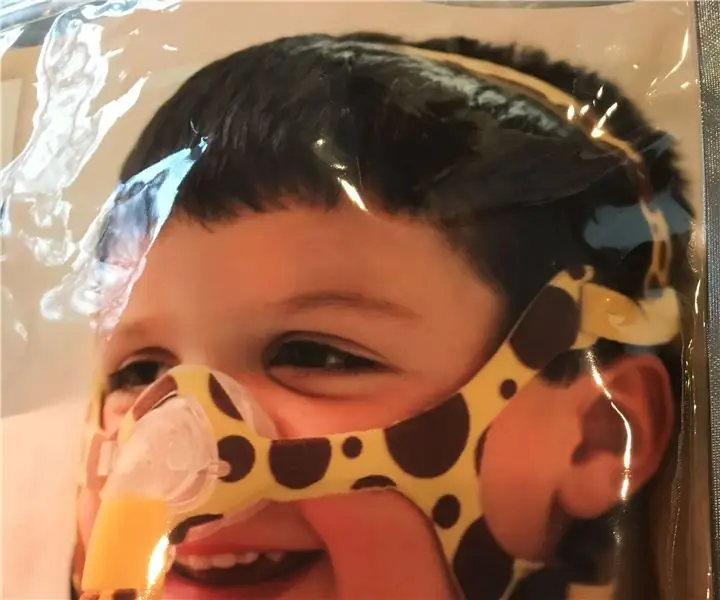
DIY BiPap Mask From a Wisp: Δοκιμάσαμε αρκετές μάσκες bipap και όλες έδωσαν στον γιο μας μώλωπες και εκδορές στο δέρμα. Έτσι, προσπαθήσαμε να φτιάξουμε κάτι ελαφρύ και ελάχιστο χωρίς χτυπήματα, πρόσθετο πάχος ή επιπλέον υλικό για να προκαλέσει μώλωπες
Τηλεχειριστήριο Homebrew για Canon EOS 400D: 3 Βήματα

Homebrew Remote for Canon EOS 400D: Έχοντας βρει έναν φθηνό μετρητή φλας σε μια πώληση μπότας αυτοκινήτου, συνειδητοποίησα ότι δεν μπορούσα να χρησιμοποιήσω ταυτόχρονα το φλας και το μετρητή της κάμερας. Κλείστε το τηλεχειριστήριο για την Canon EOS 400D :-) Η Canon θα σας χρεώσει περίπου 30 Â για ένα από αυτά τα … co
DIY Wireless Mic to Wireless Guitar System: 4 Βήματα

DIY Wireless Mic to Wireless Guitar System: Έχω παρακολουθήσει μερικά βίντεο και μερικές μπάντες και σχεδόν εξ αυτών χρησιμοποιούν ασύρματο σύστημα στην κιθάρα. Τρελαίνομαι, κινούμαι, περπατάω και κάνω ό, τι θέλω χωρίς το κορδόνι, οπότε ονειρεύομαι να έχω ένα .. Αλλά .. για μένα τώρα είναι πολύ ακριβό, έτσι κατέληξα σε αυτό
Hack a Wireless Doorbell In a Wireless Alarm Switch or On/Off Switch: 4 Βήματα

Hack a Wireless Doorbell In a Wireless Alarm Switch or On/Off Switch: Δημιούργησα πρόσφατα ένα σύστημα συναγερμού και το εγκατέστησα στο σπίτι μου. Χρησιμοποίησα μαγνητικούς διακόπτες στις πόρτες και τους συνδέω με τη σοφίτα. Τα παράθυρα ήταν μια άλλη ιστορία και η σκληρή καλωδίωση δεν ήταν επιλογή. Χρειαζόμουν μια ασύρματη λύση και αυτό είναι
Μετατρέψτε το Wireless Router σε Wireless Extender 2x Access Point: 5 βήματα

Μετατροπή ασύρματου δρομολογητή σε Wireless Extender 2x Access Point: Είχα κακή ασύρματη σύνδεση στο διαδίκτυο στο σπίτι μου λόγω RSJ (μεταλλική δέσμη στήριξης στο ταβάνι) και ήθελα να ενισχύσω το σήμα ή να προσθέσω επιπλέον επέκταση για το υπόλοιπο σπίτι. Είχα δει επεκτάσεις για περίπου 50 λίρες σε ηλεκτρικό
